मोबाइल को लैपटॉप से कनेक्ट करके हम किसी भी ऑडियो या वीडियो फाइल इत्यादि को मोबाइल से लैपटॉप में अथवा लैपटॉप से मोबाइल फोन में आसानी से ट्रांसफर कर सकते हैं।
अगर आपके मोबाइल में फोटोग्राफ्स या इंपॉर्टेंट वीडियो या कोई फाइल मौजूद है जिसे आप अपने लैपटॉप में कॉपी करना या ट्रांसफर करना चाहते हैं तो वह आप बहुत ही आसानी से कर सकते हैं आपको इसके बारे में पूरी गाइड स्टेप बाय स्टेप इस आर्टिकल में बता रहा हूं।
यदि आप लैपटॉप पर काम करते हैं तो आपको कई बार अपने मोबाइल के फाइल्स जैसे इमेज, डॉक्यूमेंट, ऑडियो इत्यादि को लैपटॉप में भेजने की जरूरत पड़ सकती है। मां को आपका फोटो कॉपी का दुकान है जहां पर आप पासपोर्ट साइज फोटो भी निकालते हैं तो जब आपके कस्टमर फोटो खिंचवाने आएंगे तब या तो आप कैमरे से उनका फोटो लेंगे या अपने मोबाइल से, तो जब मोबाइल से फोटो लेते हैं तो उसे आपको अपने लैपटॉप में ट्रांसफर करना पड़ता है क्योंकि तभी आप उसे एडिट कर सकते हैं और उसके बाद फोटो प्रिंटर से उसका प्रिंट आउट निकाल सकते हैं।
अब तो आप जान गए होंगे कि किसी भी फाइल को लैपटॉप या कंप्यूटर सिस्टम में भेजने के लिए आपको अपने मोबाइल को लैपटॉप या फिर कंप्यूटर से कनेक्ट करना होगा और उसी का बहुत आसान तरीका आपको इस लेख में मिलने वाला है तो लिए शुरू करते हैं।
मोबाइल को लैपटॉप से कनेक्ट करने के आसान तरीके
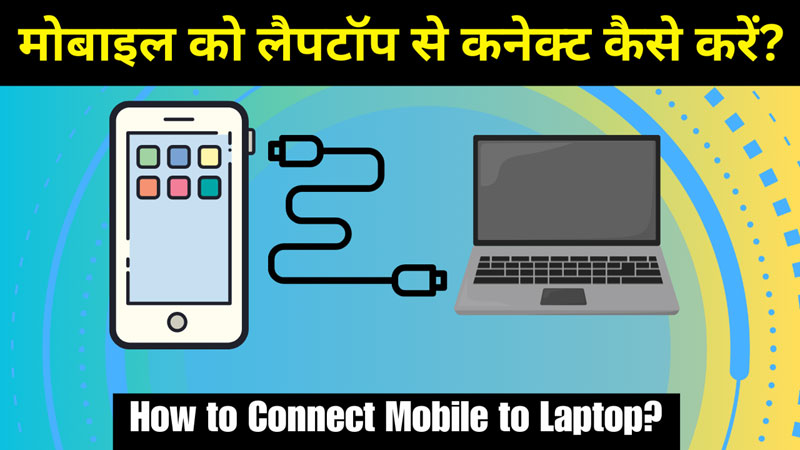
1. USB Cable का उपयोग करें
जब आप अपने मोबाइल को लैपटॉप से कनेक्ट करने के बारे में सोचते हैं तो आपके मन में यूएसबी केबल जरूर आता होगा क्योंकि हम यूएसबी केबल की सहायता से बड़ी ही आसानी से अपने मोबाइल को लैपटॉप या फिर कंप्यूटर सिस्टम से कनेक्ट कर सकते हैं और फाइल ट्रांसफर कर सकते हैं तो यह पहले यूएसबी केबल के माध्यम से मोबाइल को लैपटॉप से कैसे कनेक्ट कर सकते हैं यह जानते हैं।
- Step-1: पहले आपको देखना है कि आपके मोबाइल में कौन सा चार्जिंग पिन लगता है A type चार्जर या C type चार्जर, मोबाइल में जो पिन लगता है वही वाला यूएसबी केबल का यूज करें।
- Step-2: लैपटॉप के पावर बटन को दबाकर लैपटॉप को ऑन कर लीजिए।
- Step-3: अब USB cable के एक साइड को लैपटॉप के USB port से अटैच करें और दूसरे साइड को मोबाइल के charging port से अटैच करें।
- Step-4: अब आपको मोबाइल स्क्रीन के top पर touch करके swipe down करना है वहां पर आपको USB से रिलेटेड एक notification नजर आएगा उस पर tap करें।
- Step-5: वहां अलग-अलग ऑप्शंस नजर आएंगे आप अपने अनुसार किसी एक ऑप्शन को सिलेक्ट कर सकते हैं, लेकिन आमतौर पर मोबाइल को लैपटॉप से इसलिए कनेक्ट किया जाता है ताकि मोबाइल के फाइल्स को लैपटॉप में ट्रांसफर किया जा सके अथवा लैपटॉप के फाइल्स को मोबाइल में ट्रांसफर करना हो, तो इसलिए आप वहां पर “File transfer” का विकल्प भी होगा उसे सिलेक्ट कर सकते हैं और मोबाइल को USB cable के माध्यम से लैपटॉप से कनेक्ट कर सकते हैं।
2. वाईफाई (Wi-Fi)
अपने वाई-फाई के बारे में तो जरुर सुना होगा वाई-फाई का उपयोग करके भी आप मोबाइल को लैपटॉप से कनेक्ट कर सकते हैं इसके कई तरीके हो सकते हैं, आइए हम भी यहां एक तरीके के बारे में जानते हैं।
SHAREit का उपयोग करके
- Step-1: अपने SHAREit एप्लीकेशन के बारे में तो जरुर सुना होगा, या इसका उपयोग करते भी होंगे, अगर आपके मोबाइल में ये ऐप पहले से इंस्टॉल है तो बहुत बढ़िया, लेकिन अगर नहीं है तो आप इसे गूगल प्ले स्टोर में जाकर इंस्टॉल कर लें।
- Step-2: आपको अपने लैपटॉप में भी SHAREit एप्लीकेशन को इंस्टॉल करना है। अगर आप विंडोज ऑपरेटिंग सिस्टम उसे करते हैं तो आप उसमें माइक्रोसॉफ्ट स्टोर में जाकर SHAREit को इंस्टॉल कर सकते हैं।
- Step-3: Laptop में SHAREit को ओपन करें।
- Step-4: अपने मोबाइल में SHAREit एप्लीकेशन ओपन करें और वहां पर connect to PC का विकल्प नजर आ रहा होगा उस पर टैप करें।
- Step-5: आपने लैपटॉप में जो SHAREit app को ओपन किया है उसमें QR कोड नजर आ रहा होगा आपको उसे मोबाइल से स्कैन करना होगा, स्कैन करते ही आपको मोबाइल फोन लैपटॉप से wirelessly कनेक्ट हो जायेगा। आप IP address इंटर करके भी कनेक्ट कर सकते हैं।
नोट :- ध्यान रहे आपका मोबाइल और लैपटॉप, दोनों एक ही वाईफाई नेटवर्क से कनेक्ट रहना चाहिए।
इस तरह से आप वाईफाई का यूज करके भी mobile को laptop से कनेक्ट कर सकते हैं और फाइल्स ट्रांसफर कर सकते हैं।